노트북에 모니터를 추가하는 방법
게시 됨: 2022-01-29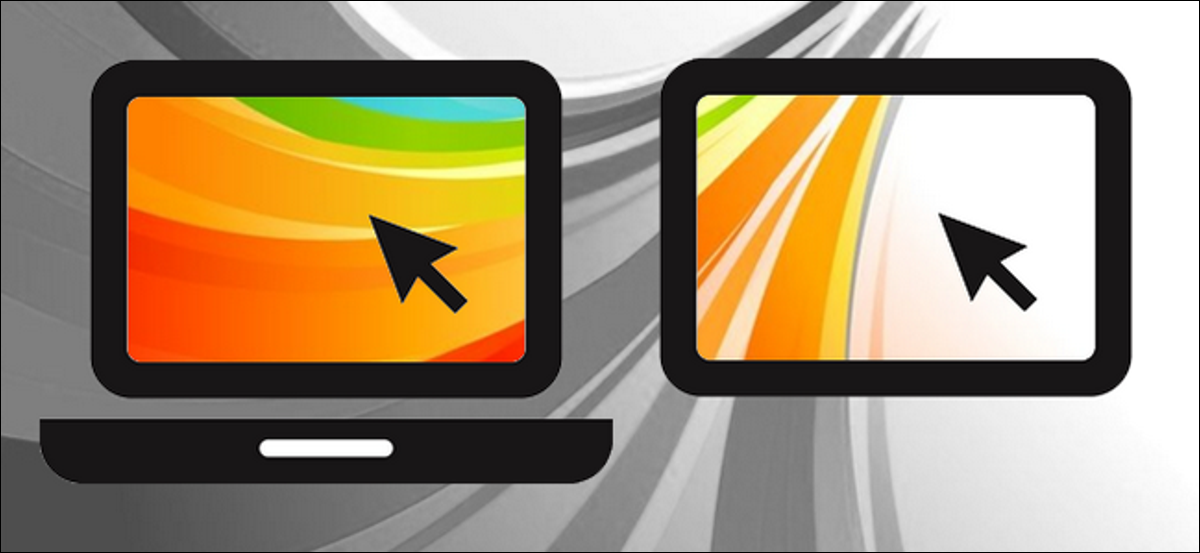
데스크탑 컴퓨터의 다중 모니터 설정은 매우 간단합니다. 포트와 적절한 케이블이 있다면 사업을 하고 있는 것입니다. 그러나 랩톱에 추가 화면 공간을 추가하는 것은 상당히 까다로울 수 있습니다. 포트 상황에 관계없이 랩톱에서 추가 화면 공간을 즐기는 방법과 오래된 모니터, 태블릿의 용도 변경 또는 휴대용 USB 구동 디스플레이 구매를 포함한 다양한 보조 화면 가능성을 보여주는 방법을 계속 읽으십시오.
내가 왜 이것을 하고 싶은가?
추가 화면 공간이 필요한 이유를 설명하기 전에 이 문제에 대한 우리의 편견을 분명히 선언해야 합니다. How-To Geek의 대부분의 워크스테이션에는 두 개 이상의 모니터가 있습니다. 스포츠 3)에 작성되었습니다. 어떤 사람들은 단일 모니터에서 한 번에 한 가지만 열어 두는 것에 중점을 두는 것을 선호하지만, 우리는 펼칠 공간, 문서를 나란히 놓고, 다른 화면에서 작업하는 동안 한 화면에 커뮤니케이션 창을 고정하는 등의 작업을 정말 좋아합니다.
동일한 작업을 수행하려는 경우 노트북 장비에 약간의 공간을 추가하여 추가 창을 주차하거나 메모를 열어 두거나 일반적으로 데스크탑 사용자를 위해 예약된 일종의 듀얼 스크린(및 더 큰) 화면 공간을 즐기십시오. , 이것은 당신을 위한 튜토리얼입니다. 우리는 가장 저렴한(그리고 동시에 가장 휴대성이 낮은) 옵션부터 시작하여 더 비싸고 훨씬 더 휴대성이 뛰어난 솔루션으로 나아갈 것입니다.
표준 데스크탑 모니터를 노트북에 연결하기
현대 노트북과 울트라북 스타일의 기계처럼 날렵하고 좁은 본체를 보면 노트북에 더 이상 외부 디스플레이 포트가 제공되지 않는다고 생각하기 쉽습니다. 1990년대와 2000년대에 들어서도 노트북의 뒷면이나 측면에 크고 두툼한 파란색 VGA 포트가 튀어나와 있는 것을 보는 것이 일반적이었습니다.
병렬 포트가 있는 노트북을 찾는 것만큼 오늘날 VGA 포트가 있는 노트북을 찾기가 어려울 것입니다. 여기저기서 레거시 지향 빌드를 제외하고 모바일 컴퓨팅에서 아날로그 주변 장치 연결의 시대는 오래 전에 사라졌습니다. 그렇다고 해서 노트북에 모니터를 연결할 방법이 없는 것은 아닙니다. 외부 디스플레이용 노트북의 새로운 표준은 가늘고 간과하기 쉬운 HDMI 포트입니다. (왼쪽 아래 사진에서 볼 수 있습니다.)

HDMI 출력 포트가 있는 노트북은 HDMI 입력을 허용하는 모든 외부 모니터(실제 모니터 또는 HDTV)에 쉽게 연결할 수 있습니다. HDMI 입력 포트가 없지만 DVI 포트가 있는 컴퓨터 모니터가 있는 경우 HDMI 및 DVI 신호가 모두 완전 디지털이고 트랜스코딩이 필요하지 않으므로 저렴한 HDMI-DVI 케이블 어댑터를 사용하여 격차를 쉽게 메울 수 있습니다. 또는 같은.

대부분의 HDMI-DVI 어댑터 케이블 제품 설명은 DVI 소스를 HDMI 화면에 연결하기 위한 것처럼 들리지만(예: 비디오 카드의 DVI 출력을 HDMI 지원 모니터 또는 HDTV에 연결) 걱정하지 마십시오. 기존의 일반 HDMI 케이블처럼 양방향입니다. 랩톱에서 사용할 수 있는 비디오 포트인 경우 DisplayPort(또 다른 디지털 비디오 포트 형식)를 HDMI로 변환하거나 DisplayPort를 DVI로 변환하는 유사한 어댑터(및 유사한 가격대)가 있습니다.

위 사진에서 우리는 노트북을 ASUS 데스크탑 모니터에 연결했습니다. Minecraft 시리즈 및 Minecraft를 표시하는 데스크탑 모니터에 대한 안내입니다. 우리는 Minecraft를 사용하여 이 시리즈의 모든 외부 모니터 설정을 테스트하여 정말 중요한 경우(예: 게임을 할 때) 움직임과 초당 프레임을 추적하는 방법으로 정적 웹 페이지(가장 조잡한 모니터 설정에서도 문제 없음). 두 번째 모니터에서 Minecraft를 플레이하는 것은 FPS 저하 없이 부드러운 경험이었습니다.
모니터를 연결하면 대부분의 운영 체제와 노트북 하드웨어가 자동으로 모니터를 감지합니다(최소한 노트북 화면을 보조 화면으로 미러링하기 시작합니다). 미러링은 프레젠테이션을 위해 프로젝터에 연결할 때 사용할 준비가 되어 있기 때문에 일반적으로 랩톱의 기본값입니다. 노트북의 Fn 키(보통 Fn + F3)를 사용하여 보기 모드를 전환하거나 OS용 디스플레이 패널을 사용하여 HDMI 케이블이 연결되면 조정하십시오.
너무 얇아진 노트북이 드물고 HDMI 포트도 없는 경우에는 기존 모니터를 사용할 수 있는 가능성을 배제하지 않습니다. USB-HDMI 어댑터를 선택하기만 하면 됩니다. 이 어댑터는 일반적으로 약 $50입니다(Cable Matters의 이 기본 USB 3.0-HDMI 장치는 $48이며 HDMI-DVI 어댑터 포함). 디지털 HDMI 신호에서 VGA 신호로 전환하는 어댑터를 찾을 수 있지만 디지털에서 아날로그로 전환할 때 신호 품질 손실(프로세스의 특성과 어댑터 제조업체의 잘못이 아님)은 꽤 견딜 수 없습니다. 가능하면 언제 어디서나 완전한 디지털 신호를 사용하십시오.
참고: USB 어댑터를 쇼핑하는 경우 보고 있는 모델에 대한 리뷰와 의견을 꼼꼼히 살펴보는 것이 좋습니다. 예를 들어, 많은 상위 어댑터는 최신 OS 릴리스에 대한 드라이버 지원이 좋지 않습니다. 제조업체에서 드라이버를 업데이트하지 않은 경우 Windows 7 사용자가 수백 개의 별점 4개 리뷰를 남긴 3년 된 어댑터는 Windows 8.1에서 그다지 좋지 않습니다.
위에서 설명한 설정의 명백한 주요 단점(새 케이블이나 어댑터를 구입해야 하는지 여부)은 이식성 문제입니다. 랩톱에 멋진 데스크탑 모니터를 추가하면 일반적으로 화면 공간이 두 배(또는 세 배) 증가하지만 집이나 사무실 책상에 앉아 있을 때만 가능합니다. 슬림한 데스크탑 모니터라도 포장해서 출장이나 도서관에 가는 것은 비현실적입니다.
노트북에 USB 모니터 연결하기
노트북의 휴대용 케이스에 넣을 수 있는 휴대성과 함께 기존 모니터의 화면 공간을 원하신다면 귀하만을 위해 설계된 전체 하위 등급의 모니터가 있습니다. 이러한 제품은 화면 크기, 해상도, 명암비 면에서 풀사이즈 모니터와 태블릿 화면 사이에 일종의 림보에 존재합니다.

지난 몇 달 동안 우리는 USB 모니터 장르에서 높은 평가를 받은 AOC e1659wu와 함께 고민했습니다. AOC는 그 역할을 잘 수행하기 때문에 USB 모니터에서 찾아야 할 사항을 정확히 강조하는 데 사용할 것입니다.
AOC는 플러그 앤 플레이가 아니지만 설치가 매우 쉽습니다. 포함된 CD-ROM에서 드라이버를 가져와야 하거나 랩톱에 CD-ROM 드라이브가 없는 경우(요즘에는 많지 않음) AOC의 지원 사이트를 방문하여 드라이버를 얻을 수 있습니다. 드라이버 설치 패키지는 DisplayLink 드라이버를 설치한 다음 모니터를 연결하기만 하면 됩니다.
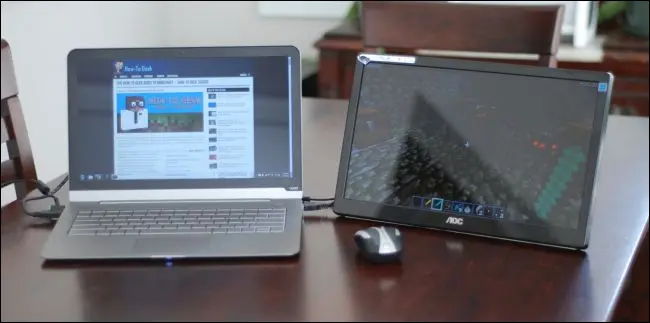
AOC는 16인치 스프레드(15.6인치 볼 수 있음)와 1366×768의 최대 해상도를 제공합니다. 무게는 울트라북(2.6파운드) 정도이지만 울트라북과 달리 추가 전원 브릭이 필요하지 않습니다(감사합니다). 두 개의 USB 포트(데이터용 포트와 추가 전원용 추가 포트)를 통해 모든 전원을 끌어옵니다. 한 번에 두 개의 USB 포트를 잃는 것은 재미가 없지만 추가 전원 브릭을 포장하는 것은 훨씬 덜 재미 있으므로 우리는 불평하지 않습니다.
AOC 설계의 USB 구성 요소는 중요합니다. USB 3.0은 USB 2.0 설정보다 사용 가능한 대역폭이 크게 증가합니다. USB 2.0에서 이 모니터의 이전 버전을 실제로 선택할 수 있지만(이 과정에서 $40 절약) 비디오나 캐주얼 비디오 게임에 사용할 계획이라면 USB 2.0 모델을 건너뛰는 것이 좋습니다. USB 3.0 모델을 선택합니다. 최신 모델은 다양한 방식으로 개선되었을 뿐만 아니라(두 번째 모니터를 관절 암, 스탠드 등에 부착하려는 경우 더 많은 해상도 옵션, 더 멋진 스탠드 및 VESA 마운트가 있음) 다음으로 업그레이드합니다. USB 3.0은 응답 시간을 획기적으로 개선합니다. 채팅 창과 같이 대역폭이 매우 낮은 애플리케이션에만 보조 모니터를 사용하려는 경우가 아니라면 USB 3.0이 필수입니다.
USB 모니터의 주요 관심사가 사용 가능한 대역폭(세상의 모든 우수한 스타일이 느린 화면을 보상할 수 없음)이라면 화면 밝기, 대비 및 장치의 전반적인 스타일이 두 번째입니다. AOC 아이콘을 선택하고 설정 메뉴를 사용하여 Windows 시스템 트레이에서 밝기와 대비를 쉽게 조정할 수 있습니다. 이 프로세스에 대해 두 가지 사소한 불만이 있습니다. 하나는 케이스의 버튼을 통해 하드웨어 기반 프로세스를 만들지 않을 이유가 없다는 것입니다(AOC 모니터에는 말할 수 있는 버튼이 없음). 조금 더 밝게. 첫 번째 불만은 꽤 타당하고 두 번째 불만은 엔지니어가 모니터를 USB 전원으로 계속 실행하려는 경우 수정하기가 더 어렵습니다.
광택 화면으로 인해 사진 촬영이 어려웠지만(일반적으로 광택 화면은 크게 신경 쓰지 않음) AOC의 화면은 선명했고 실제로 모니터를 사용할 때 눈부심은 최소화되었습니다.
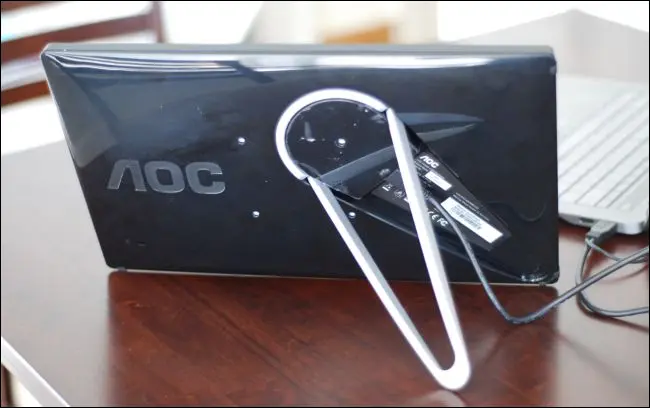
스탠드는 훌륭하게 작동했습니다. 닫힘과 완전히 열림 사이의 어느 곳에서나 조정할 수 있으며 메커니즘은 그대로 두었습니다. 위 사진에서 VESA 마운트를 볼 수 있습니다. 이 마운트는 포함하기에 좋은 작은 옵션입니다. 대부분의 사람들은 이를 사용하지 않지만 휴대용 모니터를 스윙 암이나 다른 마운트 지점에 장착하려는 경우 거기에 두는 것이 좋습니다.
마지막으로 주목할만한 디자인 기능은 모니터를 쉽게 회전할 수 있다는 것입니다(심지어 회전을 감지하고 그에 따라 변경됨). 노트북 화면은 이제 거의 보편적으로 와이드스크린이지만 여전히 우리가 보는 방향이 세로 방향(대부분의 웹 페이지, 문서 등)이 너무 많습니다. AOC 모니터를 뒤집어서 공간을 보다 효율적으로 사용하는 것이 편리합니다.
우리는 USB 구동 모니터에서 많은 것을 기대하지 않았다는 것을 인정하지만 AOC는 노트북 사용자를 위한 소란이 적고 휴대가 간편한 화면 공간이라는 약속한 것을 실제로 제공합니다.
노트북에 태블릿 연결하기
마지막 섹션을 읽고 "거기에 거대한 태블릿이 앉아 있는 것 같다"고 생각했다면 이미 이해한 것입니다. 단순히 보조 모니터 역할을 하기 위해 태블릿을 구입하는 것은 특별히 경제적이지 않지만, 이미 iPad 또는 더 큰 Android 태블릿과 같은 태블릿을 가지고 있다면 (필요에 따라라도) 보조 모니터로 다시 사용하고 싶습니다. 다양한 방법으로 모니터링할 수 있습니다.
Air Display 및 iDisplay와 같이 iOS 및 Android 시장에서 가장 인기 있는 여러 응용 프로그램은 동일한 Wi-Fi 네트워크를 공유하는 태블릿과 노트북(또는 모든 호스트 컴퓨터)에 의존합니다. 이것은 다양한 이유로 짜증나는 디자인 선택입니다. 첫째, AP 격리가 켜진 라우터에 의해 설정이 완전히 망가졌습니다(많은 커피숍, 도서관, 호텔 등이 Wi-Fi 네트워크에서 사용하여 모든 클라이언트가 라우터 및 더 큰 인터넷과 통신할 수 있지만 그렇지 않은 기능을 사용합니다. 서로에게); 따라서 기능을 사용할 가능성이 가장 높은 위치가 기능을 손상시킬 가능성이 가장 높은 위치입니다. 둘째, 불필요한 지연이 많이 발생합니다. 셋째, 잠재적인 보안 위험을 초래합니다. 로컬 Wi-Fi 노드를 통해 모든 화면 데이터를 전송하는 이유는 무엇입니까? 케이블이 필요 없어 편리하지만 오류가 발생하기 쉽고 느리며 보안 위험이 내재되어 있습니다.
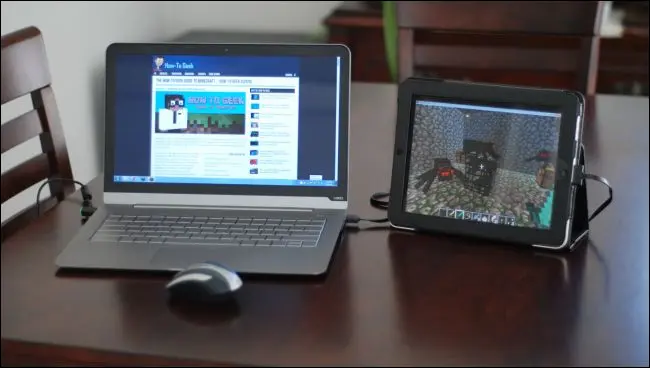
관련: iPad를 PC 또는 Mac의 두 번째 모니터로 사용하는 방법
대신 문제에 접근하는 더 나은 방법은 일반 구형 모니터를 물리적 케이블로 연결하는 것과 같은 방식입니다. 이를 위해 우리는 Duet Display라는 앱을 선호합니다. 가격은 시중의 다른 옵션($19)만큼 비싸지만 USB를 사용하며 매끄럽습니다.
전체 시스템을 작동시키는 데 필요한 것은 컴퓨터의 Duet Display 앱, 컴패니언 컴퓨터 앱(태블릿에서 앱을 실행할 때 다운로드하라는 메시지가 표시됨) 및 적절한 테더 케이블입니다. 여기에서 설정에 대한 전체 가이드를 확인할 수 있습니다.
하나의 노트북 화면에 갇혀 있다고 생각하기 쉽지만 사용할 수 있는 옵션이 많이 있습니다. 필요, 예산, 두 번째 화면의 휴대성을 평가하고 기존 모니터, USB 모니터 및 두 번째 화면으로 태블릿 구성에서 가장 적합한 것을 선택하십시오.
